こんにちはー!
伊藤ちゃんですー!
最近、タブレットを持っている人が増えてきましたね〜。
タブレットって、いろんなメーカーが販売しているんですが、
中には、僕が大好きなGoogle playに対応していない
タブレット端末っていうのもあるんです。
とくに中国市場向けに作られた機種なんかは、
Google Play や Google サービスフレームワーク、
Google アプリがインストールされていない
ことがほとんどなんですよね。
中国は、Googleのような大きな
ウェブサービスをやっている会社があるんです。
日本でいうYahoo!のような存在ですね(^^)
なので、必ずしもGoogleサービスを導入している必要がない、
という認識ですね〜。
そして、得てして中国市場向けのタブレットって
お安く手に入ることが多いです。
なので、その結果、
「安くタブレットを購入できたはいいけど、
googleplayが入ってない!」
という事態に陥ってしまうことも。。。
ということで今回は
そんな方に向けて、google play非対応のタブレットでも
google playをインストールできるようになったり、
Googleのサービスを使えるようになる方法を
ご紹介していきたいと思います♪
ぜひ参考にしていってくださいね〜!
google playをタブレットにインストールする方法とは?〜Amazon Fireの場合〜
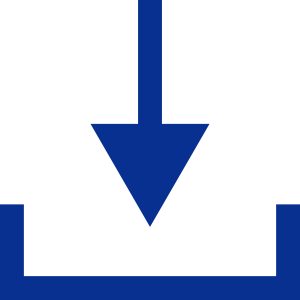
Amazonが安価で提供している
Amazon Fireですが意外にも、
Googleサービスがプリインストールされていない
ので自分でインストールしなくてはいけません。
手順1 不明ソースからアプリを
インストールできるように設定を変更する
初期の設定では、不明ソースのアプリを
インストールできない仕様なので
まずはその設定を変更します!
設定>セキュリティ>「不明ソースからのアプリ」をONにします
手順2 APKをダウンロードする
Google Play関連のAPKを
APKMirrorというサイトからダウンロードします。
【Silkブラウザ】で下記4つのAPKをダウンロードします。
Google Account Manager, 5.1-1743759
(リンク先*
Google Services Framework, 5.1-1743759
(リンク先:
Google Play services 11.7.44 (230-173432861)
(リンク先:
Google Play Store 8.5.39.W-all [0] [PR] 178322352
(リンク先:
上の各リンクから
APKのダウンロードをしてください(^^)
ページ内の[DOWNLOAD APK]ボタンをタップすると、
警告が出てくるので「OK」を押すことでダウンロードが始まります。
リンク先はすべて英語で少し怖い感じがしますが、
こちらのサイトは、ウイルス未感染が確認されているので安心です!
手順3 APKをインストールする
1)Silkブラウザのメニューボタンをタップしてメニューを開きます・
2)メニューから「ダウンロード」を開きます
3)ダウンロードされたAPKの一覧が表示されます。
4)以下の順番でインストールをします!
この時に順番を間違えると、うまく動作がしなくなるので気をつけてください(^^)
1番目:Googleアカウントマネージャー
2番目:Googleサービスフレームワーク
3番目:Google Play 開発者サービス
4番目:Google Play ストア
手順4 Fireを再起動する
インストールが完了したら、タブレットを再起動しましょう!
再起動の方法
1)電源ボタンを長押しして電源を切る
2)電源ボタンを長押しして電源を入れる
手順5 Googleアカウントの初期設定
再起動が終わったら、ホーム画面に
GooglePlayストアのアプリとGoogle設定
が増えています!
Playストアアプリを開くと、GoogleのIDや
パスワードを入力する画面が出てくるので
こちらで初期設定をします♪
以上で完了です!
このあとは何かアプリをひらき、
問題なく動作するか確認してみてくださいね(^^)
動作のチェックは
GooglePlayをインストールした直後だと
アプリが突然落ちたりして不安定なため
しばらく待ってから行ったり、
再起動を何度かやってからの方がよいようです!
今後、不用意にAPKを入れてしまわないよう、
インストールが上手く行ったら
設定 > セキュリティ > 「不明ソースからのアプリ」
をOFFにしておきましょう(^^)
いかがでしょうか??
Googleサービスが手放せない現代ですから
タブレットにも是非Google playをいれてみてくださいね(^^)
ここまで見ていただいてありがとうございました!
ではまた!
